linux中vi编辑器(转载)
三种模式相互切换
在命令终端输入vi进入vi编辑器。
命令模式:进入编辑器即进入命令模式,
输入模式:在命令模式下输入“i ”进入输入模式;
末行模式:按“:”进入末行模式;
在输入模式切换至末行模式必须先切换至命令模式,其切换方法是按“ESC”键;而命令模式与其他两种模式可以直接切换。
编辑后保存
:q:未修改保存
:wq:保存退出
:q!:不保存修改



步骤二: 光标移动及翻页
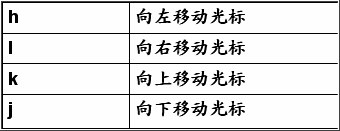
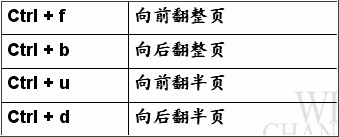
步骤三: 行内快速跳转
步骤四: 进入输入模式
步骤五:文件内行间快速跳转
步骤六:删除操作
步骤七:撤消操作
步骤八:复制与粘贴操作
3. 实验总结:
实验三:使用末行模式下的命令
1. 实验目标:对末行模式下的命令有清晰的认识,并能熟练的运用。
2. 实验操作步骤:
步骤一: 文件的新建、打开与读取与保存
|
:e filename
|
|
:e! filename
|
|
:r filename
|
|
:w
|
|
:w myfile
|
步骤二: 在编辑器中显示及取消行号
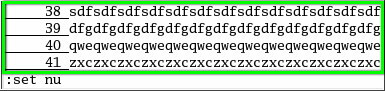
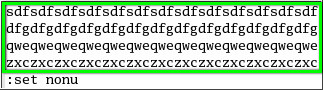
步骤三:退出vi编辑器
|
:q
|
|
:qw
|
|
:q!
|
步骤四:字符串查找操作
|
命令
|
功能
|
|
/word
|
从上而下在文件中查找字符串“word”
|
|
?word
|
从下而上在文件中查找字符串“word”
|
|
n
|
定位下一个匹配的被查找字符串
|
|
N
|
定位上一个匹配的被查找字符串
|
步骤五:字符串替换操作
|
命令
|
功能
|
|
:s/old/new
|
将当前行中查找到的第一个字符“old” 串替换为“new”
|
|
:s/old/new/g
|
将当前行中查找到的所有字符串“old” 替换为“new”
|
|
:#,#s/old/new/g
|
在行号“#,#”范围内替换所有的字符串“old”为“new”
|
|
:%s/old/new/g
|
在整个文件范围内替换所有的字符串“old”为“new”
|
|
:s/old/new/c
|
在替换命令末尾加入c命令,将对每个替换动作提示用户进行确认
|
步骤六:vi多文件操作命令
|
命令
|
功能
|
|
:args
|
显示多文件信息
|
|
:next
|
向后切换文件
|
|
:prev
|
向前切换文件
|
|
:first
|
定位首文件
|
|
:last
|
定位尾文件
|
|
Ctrl + ^
|
快速切换到编辑器中切换前的文件
|
3. 实验总结:
实验四:使用输入模式下的命令
1. 实验目标:对输入模式下的命令有清晰的认识,并能熟练的运用。
2. 实验操作步骤:
步骤一: 输入模式的编辑键操作
|
按键
|
功能
|
|
方向键
|
进行上下左右方向的光标移动
|
|
Home
|
快速定位光标到行首
|
|
End
|
快速定位光标到行尾
|
|
PageUp
|
进行文本的向上翻页
|
|
PageDown
|
进行文本的向下翻页
|
|
Backspace
|
删除光标左侧的字符
|
|
Del
|
删除光标位置的字符
|
3. 实验总结:
vi的基本操作
?进入vi
在系统提示符号输入vi及文件名称后,即可进入vi全屏幕编辑画面:
$ vi testfile
有一点要特别注意,就是您进入vi之后是处于“Command mode”下,您要切换到Insert mode才能输入文字。
初次用vi的用户都会想先用上下左右键移动光标,结果电脑一直叫,把自己气个半死,所以进入vi后,先不要乱动,
转换入Insert后再说。?切换至Insert mode编辑文件在Command mode下按‘i’、‘a’或‘o’三键就可进入Insert mode。
这时候您就可以开始输入文字了。
i: 插入,从目前光标所在之处插入所输入的文字。
a: 增加,目前光标所在的下一个字开始输入文字。
o: 插入新的一行,从行首开始输入文字。
?Insert的切换→Command mode,按Esc键
您目前处于Insert mode,您就只能一直打字。假如您发现打错字了,想用光标键往回移动,将该字删除,
就要按ESC键转换回Command mode,再删除文字。
?离开vi及存文件
在Command mode下,可按冒号“:”键入入Last line mode,例如:
:w filename (输入“w filename”,将文章存入指定的文件名filename)
:wq (输入“wq”,因为进入之时已经指定文件名testfile,所以会写入testfile并离开vi)
:q! (输入“q!”,强制离开并放弃编辑的文件)
Command mode功能键列表
在介绍command mode指令的时后,指令后面加上“常用”字眼的功能键,表示比较常用的vi指令,
请读者您一定要学会、记住。
(1)I、a、o切换进入Insert mode。[超级常用]
(2)移动光标
vi可以直接用键盘上的光标键来上下左右移动,但正规的vi是用小写英文字母
h、j、k、l,分别控制光标左、下、上、右移一格。
按Ctrl+B:屏幕往后移动一页。[常用]
按Ctrl+F:屏幕往前移动一页。[常用]
按Ctrl+U:屏幕往后移动半页。
按Ctrl+D:屏幕往前移动半页。
按 0 (数字零):移动文章的开头。[常用]
按 G:移动到文章的最后。[常用]
按 w:光标跳到下个word的开头。[常用]
按 e:光标跳到下个word的字尾。
按 b:光标回到上个word的开头。
按 $:移到光标所在行的行尾。[常用]
按 ^:移到该行第一个非空白的字符。
按 0:移到该行的开头位置。[常用]
按 #:移到该行的第#个位置,例:51、121。[常用]
(3)删除文字
x:每按一次删除光标所在位置的后面一个字符。[超常用]
#x:例如,6x 表删除光标所在位置的后面6个字符。[常用]
X:大字的X,每按一次删除光标所在位置的前面一个字符。
#X:例如,20X 表删除光标所在位置的前面20个字符。
dd:删除光标所在行。[超常用]
#dd:例如,6dd表删除从光标所在的该行往下数6行之文字。[常用]
(4)复制
yw:将光标所在处到字尾的字符复制到缓冲区中。
(想在和#x、#X的功能相反)
p:将缓冲区内的字符粘贴到光标所在位置(指令‘yw’与‘p必须搭配使用)。
yy:复制光标所在行。[超常用]
p:复制单行到您想粘贴之处。(指令‘yy’与‘p’必须搭配使用)
#yy:如:6yy表示拷贝从光标所在的该行往下数6行之文字。[常用]
p:复制多行到您想粘贴之处。(指令‘#yy’与‘p’必须搭配使用)
“ayy:将复制行放入buffer a, vi提供buffer功能,可将常用的数据存在buffer
“ap:将放在buffer a的数据粘贴。
“b3yy:将三行数据存入buffer b。
“b3p:将存在buffer b的资料粘贴
(5)取代
r: 取代光标所在处的字符:[常用]
R:取代字符直到按Esc为止。
(6)复原(undo)上一个指令
u:假如您误操作一个指令,可以马上按u,回复到上一个操作。[超常用]
.: .可以重复执行上一次的指令。
(7)更改
cw:更改光标所在处的字到字尾$处。
c#w:例如,c3w代表更改3个字。
(8)跳至指定行
Ctrl+G:列出光标所在行的行号。
#G:例如,15G,表示移动光标至文章的第15行行首。[常用]
Last line mode下指令简介
读者您要使用Last line mode之前,请记得先按Esc键确定您已经处于Command mode下后,再按冒号“:”或“/”或“?”
三键的其中一键进入Last line mode。
1.列出行号
set nu: 输入“set nu”后,会在文章的每一行前面列出行号。
2.跳到文章的某一行
#:井号代表一个数字,在Last line mode提示符号“:”前输入数字,再按Enter就会跳到该行了,
如:15[Enter]就会跳到文章的第15行。[常用]
3.寻找字符串
/关键字:先按/,再输入您想寻找的字,如果第一次找的关键字不是您相尽可能的,可以一直按n会往下寻找到您要的关键字为止。
?关键字:先按?,再输入您想寻找的字,如果第一次找的关键字不是您想要的,可以按n会往前寻找到您要的关键字为止。
4.取代字符串
1,$s/string/replae/g:在last line mode输入“1,$s/string/replace/g”会将全文的string字符串取代为replace字符串,
其中1,$s就是指搜寻区间为文章从头至尾的意思,g则是表示全部取代不必确认。
%s/string/replace/c:同样会将全文的string字符串取代为replace字符串,和上面指令不同的地方是,%s和1,$s是相同的功能,
c则是表示要替代之前必须再次确认是否取代。
1,20s/string/replace/g:将1至20行间的string替代为relpace字符串。
5.存文件
w:在last line mode提示符号“:”前按w即可将文件存起来。[超常用]
#,# w filename:如果您想摘取文章的某一段,存成另一个文件,可用这个指令#代表行号,例如30,50 w nice,
将您正在编辑文章的第30~50行存成nice这个文件。
6.离开
q:按q就离开,有时如果无法离开vi,可搭配“!:强置离开vi,如“q!”
qw:一般建议离开时,搭配w一起使用,如此离开时还可存文件
进入vi的命令
vi filename :打开或新建文件,并将光标置于第一行首
vi +n filename :打开文件,并将光标置于第n行首
vi + filename :打开文件,并将光标置于最后一行首
vi +/pattern filename:打开文件,并将光标置于第一个与pattern匹配的串处
vi -r filename :在上次正用vi编辑时发生系统崩溃,恢复filename
vi filename....filename :打开多个文件,依次进行编辑
移动光标类命令
h :光标左移一个字符
l :光标右移一个字符
space:光标右移一个字符
Backspace:光标左移一个字符
k或Ctrl+p:光标上移一行
j或Ctrl+n :光标下移一行
Enter :光标下移一行
w或W :光标右移一个字至字首
b或B :光标左移一个字至字首
e或E :光标右移一个字至字尾
) :光标移至句尾
( :光标移至句首
}:光标移至段落开头
{:光标移至段落结尾
nG:光标移至第n行首
n+:光标下移n行
n-:光标上移n行
n$:光标移至第n行尾
H :光标移至屏幕顶行
M :光标移至屏幕中间行
L :光标移至屏幕最后行
0:(注意是数字零)光标移至当前行首
$:光标移至当前行尾
屏幕翻滚类命令
Ctrl+u:向文件首翻半屏
Ctrl+d:向文件尾翻半屏
Ctrl+f:向文件尾翻一屏
Ctrl+b;向文件首翻一屏
nz:将第n行滚至屏幕顶部,不指定n时将当前行滚至屏幕顶部。
插入文本类命令
i :在光标前
I :在当前行首
a:光标后
A:在当前行尾
o:在当前行之下新开一行
O:在当前行之上新开一行
r:替换当前字符
R:替换当前字符及其后的字符,直至按ESC键
s:从当前光标位置处开始,以输入的文本替代指定数目的字符
S:删除指定数目的行,并以所输入文本代替之
ncw或nCW:修改指定数目的字
nCC:修改指定数目的行
删除命令
ndw或ndW:删除光标处开始及其后的n-1个字
do:删至行首
d$:删至行尾
ndd:删除当前行及其后n-1行
x或X:删除一个字符,x删除光标后的,而X删除光标前的
Ctrl+u:删除输入方式下所输入的文本
搜索及替换命令
/pattern:从光标开始处向文件尾搜索pattern
?pattern:从光标开始处向文件首搜索pattern
n:在同一方向重复上一次搜索命令
N:在反方向上重复上一次搜索命令
:s/p1/p2/g:将当前行中所有p1均用p2替代
:n1,n2s/p1/p2/g:将第n1至n2行中所有p1均用p2替代
:g/p1/s//p2/g:将文件中所有p1均用p2替换
选项设置
all:列出所有选项设置情况
term:设置终端类型
ignorance:在搜索中忽略大小写
list:显示制表位(Ctrl+I)和行尾标志($)
number:显示行号
report:显示由面向行的命令修改过的数目
terse:显示简短的警告信息
warn:在转到别的文件时若没保存当前文件则显示NO write信息
nomagic:允许在搜索模式中,使用前面不带“\”的特殊字符
nowrapscan:禁止vi在搜索到达文件两端时,又从另一端开始
mesg:允许vi显示其他用户用write写到自己终端上的信息
最后行方式命令
:n1,n2 co n3:将n1行到n2行之间的内容拷贝到第n3行下
:n1,n2 m n3:将n1行到n2行之间的内容移至到第n3行下
:n1,n2 d :将n1行到n2行之间的内容删除
:w :保存当前文件
:e filename:打开文件filename进行编辑
:x:保存当前文件并退出
:q:退出vi
:q!:不保存文件并退出vi
:!command:执行shell命令command
:n1,n2 w!command:将文件中n1行至n2行的内容作为command的输入并执行之,若不指定n1,n2,则表示将整个文件内容作为command的输入
:r!command:将命令command的输出结果放到当前行
寄存器操作
"?nyy:将当前行及其下n行的内容保存到寄存器?中,其中?为一个字母,n为一个数字
"?nyw:将当前行及其下n个字保存到寄存器?中,其中?为一个字母,n为一个数字
"?nyl:将当前行及其下n个字符保存到寄存器?中,其中?为一个字母,n为一个数字
"?p:取出寄存器?中的内容并将其放到光标位置处。这里?可以是一个字母,也可以是一个数字
ndd:将当前行及其下共n行文本删除,并将所删内容放到1号删除寄存器中。
VI的使用
--------------------------------------------------------------------------------
一、插入文本
┌──┬────────────┐
│命令│描述 │
├──┼────────────┤
│i │在当前字符前插入文本 │
├──┼────────────┤
│I │在行首插入文本 │
├──┼────────────┤
│a │在当前字符后添加文本 │
├──┼────────────┤
│A │在行末添加文本 │
├──┼────────────┤
│o │在当前行后面插入一空行 │
├──┼────────────┤
│O │在当前行前面插入一空行 │
├──┼────────────┤
│R │以改写方式输入文本 │
└──┴────────────┘
二、移动光标
┌─────┬───────────┐
│命令 │描述 │
├─────┼───────────┤
│j或下箭头 │向下移动一行 │
├─────┼───────────┤
│k或上箭头 │向上移动一行 │
├─────┼───────────┤
│h或左箭头 │左移一个字符 │
├─────┼───────────┤
│l或右箭头 │右移一个字符 │
├─────┼───────────┤
│w │右移一个词 │
├─────┼───────────┤
│W │右移一个以空格分隔的词│
├─────┼───────────┤
│b │左移一个词 │
├─────┼───────────┤
│B │左移一个以空格分隔的词│
├─────┼───────────┤
│0 │移到行首 │
│Ctrl-F │向前翻页 │
├─────┼───────────┤
│Ctrl-B │向后翻页 │
├─────┼───────────┤
│nG │到第n行 │
├─────┼───────────┤
│G │到最后一行 │
└─────┴───────────┘
三、替换文本
┌─────┬──────┐
│命令 │描述 │
├─────┼──────┤
│$ │到行尾 │
├─────┼──────┤
│( │到句子的开头│
├─────┼──────┤
│) │到句子的末尾│
├─────┼──────┤
│{ │到段落的开头│
├─────┼──────┤
│} │到段落的末尾│
└─────┴──────┘
四、删除文本
┌───┬───────────┐
│命令 │描述 │
├───┼───────────┤
│r │替换一个字符 │
├───┼───────────┤
│c │修改文本直到按下Esc健 │
├───┼───────────┤
│cw │修改下一个词 │
├───┼───────────┤
│cnw │修改接下来的n个词 │
└───┴───────────┘
五、文本编辑
┌──┬──────────────────────┐
│命寺│描述 │
├──┼──────────────────────┤
│yy │将一行文本移到缺省缓冲区中 │
├──┼──────────────────────┤
│yn │将下一个词移到缺省缓冲区中 │
├──┼──────────────────────┤
│ynw │将后面的n个词移到缺省缓冲区中 │
├──┼──────────────────────┤
│p │如果缺省缓冲区中包含一行文本,则在当前 │
│ │行后面插入一个空行井将缺省缓冲区中的声 │
│ │容粘贴到这一行中;如果缺省缓冲区中包含 │
│ │多个词,把这些词粘贴到光标的右边. │
├──┼──────────────────────┤
│P │如果缺省缓冲区中包含一行文本,则正当前 │
│ │行前面插入一个空行井将缺省缓冲区中的内 │
│ │容粘贴到这一行中;如果缺省缓冲区中包含 │
│ │多个词,把这些词粘贴到光标的左边
│
└──┴──────────────────────┘
六、保存退出
┌───────────┬───────────────┐
│命令 │描述 │
├───────────┼───────────────┤
│zz │保存并退出 │
├───────────┼───────────────┤
│:w filename │写入文件 │
├───────────┼───────────────┤
│:W │写入文件 │
├───────────┼───────────────┤
│:x │保存(如果当前文件修改过)并退出│
├───────────┼───────────────┤
│:q! │不保存文件,直接退出 │
├───────────┼───────────────┤
│:q │退出vi │
VI常用技巧
VI命令可以说是Unix/Linux世界里最常用的编辑文件的命令了,但是因为它的命令集众多,很多人都不习惯使用它,其实您只需要掌握基本命令,然后加以灵活运用,就会发现它的优势,并会逐渐喜欢使用这种方法。本文旨在介绍VI的一些最常用命令和高级应用技巧。
一、基本命令介绍
---- 1.光标命令
k、j、h、l——上、下、左、右光标移动命令。虽然您可以在Linux中使用键盘右边的4个光标键,但是记住这4个命令还是非常有用的。这4个键正是右手在键盘上放置的基本位置。
nG——跳转命令。n为行数,该命令立即使光标跳到指定行。
Ctrl+G——光标所在位置的行数和列数报告。
w、b——使光标向前或向后跳过一个单词。
---- 2.编辑命令
i、a、r——在光标的前、后以及所在处插入字符命令(i=insert、a=append、r=replace)。
cw、dw——改变(置换)/删除光标所在处的单词的命令 (c=change、d=delete)。
x、d$、dd——删除一个字符、删除光标所在处到行尾的所有字符以及删除整行的命令。
---- 3.查找命令
---- /string、?string——从光标所在处向后或向前查找相应的字符串的命令。
---- 4.拷贝复制命令
---- yy、p——拷贝一行到剪贴板或取出剪贴板中内容的命令。
二、常见问题及应用技巧
---- 1.在一个新文件中读/etc/passwd中的内容,取出用户名部分。
---- vi file
---- :r /etc/passwd 在打开的文件file中光标所在处读入/etc/passwd
---- :%s/:.*//g 删除/etc/passwd中用户名后面的从冒号开始直到行尾的所有部分。
---- 您也可以在指定的行号后读入文件内容,例如使用命令“:3r /etc/passwd”从新文件的第3行开始读入 /etc/passwd的所有内容。
---- 我们还可以使用以下方法删掉文件中所有的空行及以#开始的注释行。
---- #cat squid.conf.default | grep -v ^$ | grep -v ^#
---- 2.在打开一个文件编辑后才知道登录的用户对该文件没有写的权限,不能存盘,需要将所做修改存入临时文件。
---- vi file
---- :w /tmp/1 保存所做的所有修改,也可以将其中的某一部分修改保存到临时文件,例如仅仅把第20~59行之间的内容存盘成文件/tmp/1,我们可以键入如下命令。
---- vi file
---- :20,59w /tmp/1
---- 3.用VI编辑一个文件,但需要删除大段的内容。
---- 首先利用编辑命令“vi file”打开文件,然后将光标移到需要删除的行处按Ctrl+G显示行号,再到结尾处再按Ctrl+G,显示文件结尾的行号。
---- :23,1045d 假定2次得到的行号为23和1045,则把这期间的内容全删除,也可以在要删除的开始行和结束行中用ma、mb命令标记,然后利用“:a,bd”命令删除。
---- 4.在整个文件的各行或某几行的行首或行尾加一些字符串。
---- vi file
---- :3,$s/^/some string / 在文件的第一行至最后一行的行首插入“some string”。
---- :%s/$/some string/g 在整个文件每一行的行尾添加“some string”。
---- :%s/string1/string2/g 在整个文件中替换“string1”成“string2”。
---- :3,7s/string1/string2/ 仅替换文件中的第3行到第7行中的“string1”成“string2”。
---- 注意: 其中s为substitute,%表示所有行,g表示global。
---- 5.同时编辑2个文件,拷贝一个文件中的文本并粘贴到另一个文件中。
---- vi file1 file2
---- yy 在文件1的光标处拷贝所在行
---- :n 切换到文件2 (n=next)
---- p 在文件2的光标所在处粘贴所拷贝的行
---- :n 切换回文件1
---- 6.替换文件中的路径。
---- 使用命令“:%s#/usr/bin#/bin#g”可以把文件中所有路径/usr/bin换成/bin。也可以使用命令“:%s//usr/bin//bin/g”实现,其中“”是转义字符,表明其后的“/”字符是具有实际意义的字符,不是分隔符。
详细出处参考:http://www.jb51.net/LINUXjishu/11021.html
转载于:https://www.cnblogs.com/xiaoerlang/p/3375505.html
linux中vi编辑器(转载)相关推荐
- linux文本编辑器vi实验心得,linux中vi编辑器的练习心得
1. 用vi编写一个文档test.txt,将其存放在用户在用户主目录下,内容如下: Plagiarism is breach of Integrity.It is a form of cheating ...
- Linux中vi编辑器的使用详解
2019独角兽企业重金招聘Python工程师标准>>> vi编辑器是Linux系统下标准的编辑器.而且不逊色于其他任何最新的编辑器.可是会用的有多少呢.下面介绍一下vi编辑器的简单用 ...
- Linux中vi编辑器的使用
vi是Linux系统中的文本编辑器,是最常用的文本编辑工具软件之一.vi是字符界面下最常用的编辑工具,其功能强大,占用资源少,但不支持鼠标操作.现在出现了图形界面下的vi,称为VIM,启动菜单选项为& ...
- linux 编辑脚本 vi,linux中vi编辑器的练习心得
1. 用vi编写一个文档test.txt,将其存放在用户在用户主目录下,内容如下: Plagiarism is breach of Integrity.It is a form of cheating ...
- linux 编辑文件乱码,Linux中vi编辑器显示中文乱码的问题
方法: 由于在windows下默认是gb编码,而我的vim默认是utf-8(gedit默认也是utf-8),所以打开会成乱码.修改了一下配置文件,使vi支持gb编码就好了. $vi~/.vimrc l ...
- Linux中Vi编辑器和Vim编辑器
✅作者简介:热爱国学的Java后端开发者,修心和技术同步精进.
- 用linux如何用vi编写c程序,linux中VI编写C程序。。。
在linux中编写C程序时不像编写shell那样开头要#!/bin/bash,但是在C程序中要指定头文件(头文件是指输入输出,宏等,而且要首先声明,也是必须要开始就声明的) 写好C代码后要给C文件赋予 ...
- 在linux中的vi中的删除操作,linux中vi和vim操作
一.简单介绍 vi 和 vim 类似于windows的文本编辑器 所有的Linux系统都会内置vi文本编辑器 vim可以看做是vi增强版,具有程序编辑能力,支持语法高亮,代码补全,编译及错误跳转等功能 ...
- delphi中richedit中光标如何定位到最后_嵌入式开发之Linux系统中Vi编辑器的使用
请大家关注点赞,已经完成物联网相关开发,会从硬件层,硬件中间层,传输层,软件中间件(物联网云平台),APP开发相关博文.首先从嵌入式开发博文开始!上一节关于<>.本节关于Linux系统中V ...
最新文章
- PBR游戏3D模型合集包 PBR Game 3D-Models Bundle February 2022
- commons-fileupload-1.2.1实现文件上传
- 【任务脚本】0601更新autojs客户端,回顾之前战绩,注意事项淘宝618活动领喵币autojs脚本,向大神致敬...
- BugkuCTF-Misc:隐写3
- apache poi 解析excel
- wildfly mysql_MySQL作为Kubernetes服务,可从WildFly Pod访问
- [转]leo谈“80后”程序员为什么找不到工作?(1)
- 中文实体、关系抽取工具
- android系统知识(8.0)---Android O 启动优化
- Centos运行Mysql因为内存不足进程被杀
- PGM:贝叶斯网的参数估计
- python的本质是什么意思_python生成器指的是什么意思
- codeforces 并查集_codeforces 892E 可撤销并查集
- 好文汇总(不断更新)
- 二、自然语言处理发展历程
- 领健医美客户管理系统之医院信息管理系统(HIS)在医院的应用
- 计算机网络——数据从网卡到应用的过程
- C++中LHS和RHS指什么
- Unity客户端框架收集
- matlab神经网络求解最优化,matlab神经网络训练数据
